チュートリアル > 歩行サイクルを作成する >
次の手順では、MotionBuilder シーンを準備し、このチュートリアルを開始するのに必要なファイルを開きます。
 Editing を選択します。
Editing を選択します。
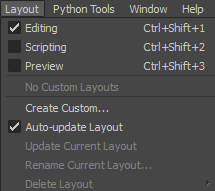
Layout オプション
Tutorials フォルダの内容が、表示ペインにサムネイルで表示されます(既定)。
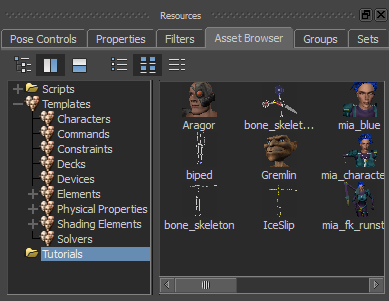
サムネイルで表示されるチュートリアルのアセット
 <No Animation> を選択します。
<No Animation> を選択します。
以下の図のように、Mia (mia_servo アセット)という名前のモデルが Viewer ウィンドウに表示されます。このキャラクタには、右肩のボーンを親とし、Character Extension (キャラクタ エクステンション)として追加されている、「サーボ アーム」が含まれています。
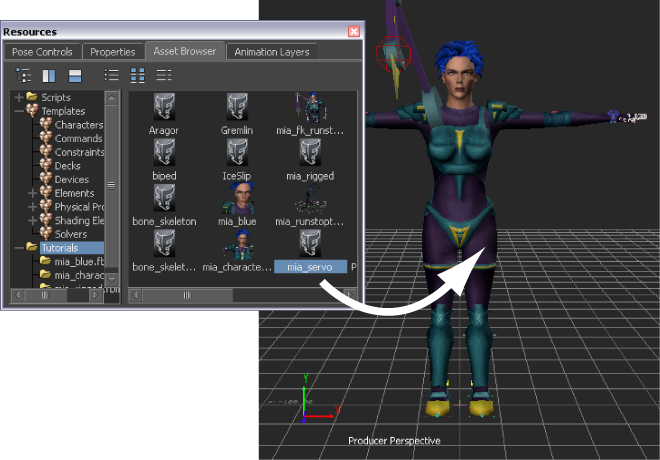
Character Controls ウィンドウで、Mia が現在のキャラクタとして Character メニュー(A)に既定で表示されます。
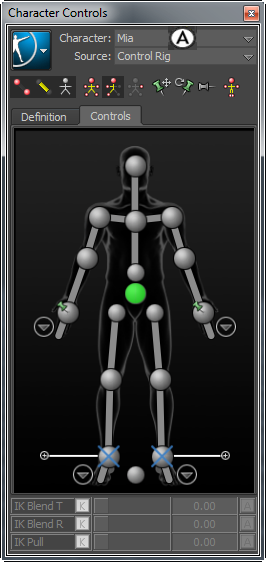
A. Character Controls の Character メニュー
 Save As を選択します。
Save As を選択します。
Save Options ダイアログ ボックスが表示されます。

Save Options
既定の MotionBuilder Tutorials ディレクトリ以外のディレクトリにファイルを保存することで、元の .fbx ファイルが上書きされません。